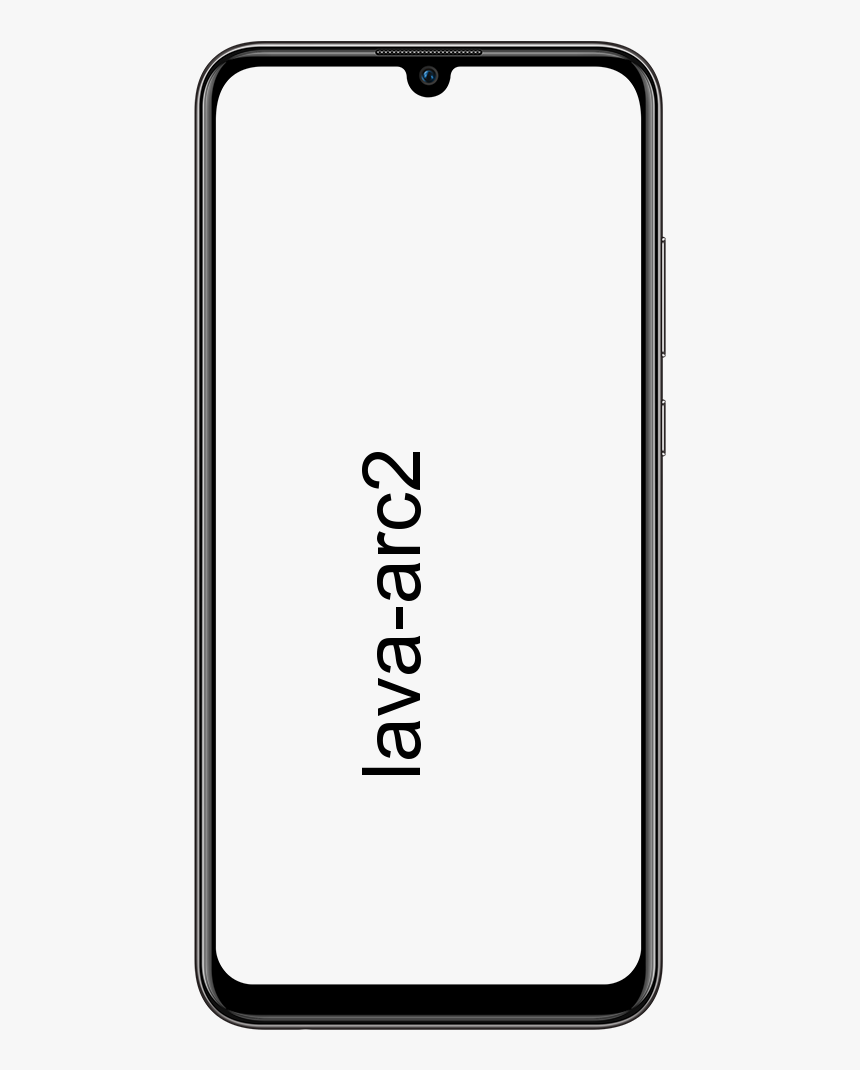ఫోర్ట్నైట్లో ప్రొఫైల్ లోపాన్ని లాక్ చేయడంలో విఫలమైంది - దాన్ని ఎలా పరిష్కరించాలి

‘ప్రొఫైల్ను లాక్ చేయడంలో విఫలమైంది’ లోపాన్ని పరిష్కరించడానికి మీరు పరిష్కారం కోసం చూస్తున్నారా? ఫోర్ట్నైట్ ప్లేస్టేషన్ వంటి దాదాపు అన్ని ప్లాట్ఫామ్లలో అందుబాటులో ఉంది, Xbox , PC మరియు iOS మరియు Android కూడా. కానీ Xbox, PC మరియు ప్లేస్టేషన్ వెర్షన్లు కొన్ని సంక్లిష్టతలను ఎదుర్కొంటున్నాయి. మల్టీ-ప్లేయర్ గేమ్లో చేరడానికి లేదా ఆటను ప్రారంభించడానికి ఎవరైనా ప్రయత్నించినప్పుడు ప్రొఫైల్ను లాక్ చేయడంలో విఫలమైందని ఒక దోష సందేశాన్ని ఇది చూపిస్తుంది.
మీరు ఈ సమస్యను ఎదుర్కొంటున్న వారిలో ఒకరు అయితే, ఈ ట్యుటోరియల్ మీకు సహాయపడుతుంది. మీరు చేయాల్సిందల్లా క్రిందకు ప్రవేశించి, ఈ సమస్యకు సాధ్యమయ్యే అన్ని పరిష్కారాలను పరిశీలించండి. నిస్సందేహంగా క్రింద ఇవ్వబడిన పరిష్కారాలలో ఒకటి మీ కోసం ఈ సమస్యను పరిష్కరిస్తుంది.
పరిష్కరించడానికి వివిధ మార్గాలు ఫోర్ట్నైట్లో ప్రొఫైల్ లోపాన్ని లాక్ చేయడంలో విఫలమయ్యాయి

ఈ లోపం మీ గేమ్ప్లేలో మిమ్మల్ని ఇబ్బంది పెట్టకుండా చూసుకోవడానికి మీరు ఒక పని చేయవచ్చు. మిషన్ ముగిసినప్పుడు, ఇతర భాగానికి వెళ్ళే ముందు రివార్డ్ స్క్రీన్ చూపబడే వరకు వేచి ఉండండి. రివార్డ్ స్క్రీన్ ప్రదర్శించడానికి ముందు మీరు ఆటను వదిలివేస్తే, ఆ స్థలాన్ని పూరించడానికి వచ్చే ఇతర ఆటగాడు ‘ప్రొఫైల్ను లాక్ చేయడంలో విఫలమయ్యాడు’ అనే లోపాన్ని ఎదుర్కొంటాడు.
openelec vs osmc vs xbian
కన్సోల్ వినియోగదారుల కోసం:
కన్సోల్ వినియోగదారులు ఈ లోపాన్ని ఎక్కువగా ఎదుర్కోరు, కానీ మీరు దురదృష్టవంతులైన వినియోగదారులలో ఒకరు అయితే, చింతించకండి ఎందుకంటే పరిష్కారాలు చాలా సరళమైనవి మరియు సులభం.
మీ కన్సోల్ & గేమ్ను పున art ప్రారంభించండి:
మీ ఆటను పున art ప్రారంభించండి మరియు కన్సోల్ ఈ కమ్యూనికేషన్ లోపానికి కారణమయ్యే ప్రతి చిన్న లోపాలను రీసెట్ చేస్తుంది.
- మీ కన్సోల్లోని ఎక్స్బాక్స్ బటన్ను నొక్కండి మరియు ఫోర్ట్నైట్ వైపు వెళ్ళండి.
- ఆపై స్టార్ట్ బటన్ నొక్కండి, ఆపై తక్షణమే నిష్క్రమించు ఎంపికను ఎంచుకోండి.
- అలాగే, మీ కన్సోల్ను నిలిపివేసే వరకు పవర్ బటన్ను నొక్కి ఉంచండి.
- దాన్ని ప్రారంభించడానికి మళ్ళీ దాన్ని నొక్కండి, ఆపై లోపం ‘ప్రొఫైల్ను లాక్ చేయడంలో విఫలమైంది’ అని పరిష్కరించబడింది.
లోపం ఇప్పటికీ ఉంటే, ఇతర కన్సోల్ వినియోగదారులు పరిష్కరించడానికి ప్రయత్నించండి.
విండోస్ డిఫెండర్ మీ ఇట్ అడ్మినిస్ట్రేటర్
లైసెన్స్లను పునరుద్ధరించండి:
కొనుగోళ్ల ధ్రువీకరణ కోసం గేమింగ్ కన్సోల్లలో లైసెన్సులు అవసరం. మీ కన్సోల్ యొక్క లైసెన్స్లలో ఏమైనా లోపాలు ఉంటే, ఫోర్ట్నైట్ సర్వర్లు మీ కన్సోల్తో కమ్యూనికేట్ చేయడంలో సమస్యలను ఎదుర్కొంటాయి. కాబట్టి మీరు ‘ప్రొఫైల్ను లాక్ చేయడంలో విఫలమయ్యారు’ లోపాన్ని పరిష్కరించడానికి మీ కన్సోల్లో మీ లైసెన్స్లను పునరుద్ధరించడానికి ప్రయత్నించాలి.
- మీ కన్సోల్లోని సెట్టింగ్లకు వెళ్ళండి.
- ఖాతా సెట్టింగులు లేదా ఖాతా నిర్వహణ సెట్టింగులకు తరలించి, లైసెన్స్లను పునరుద్ధరించడానికి ఎంపికను ఎంచుకోండి.
- అప్పుడు మళ్ళీ ఫోర్ట్నైట్ తెరిచి, ఆట బాగా పనిచేస్తుందో లేదో తనిఖీ చేయండి.
PC ప్లేయర్స్ కోసం:
PC వినియోగదారులకు, పరిష్కారాలు చాలా క్లిష్టంగా ఉంటాయి. పిసి వినియోగదారులతో సమస్య చాలా సాధారణం. కాబట్టి ఈ సమస్యకు సాధ్యమయ్యే ప్రతి పరిష్కారాన్ని మేము కనుగొన్నాము.
లాంచర్ & గేమ్ను పున art ప్రారంభించండి:
ప్రారంభంలో, మీరు ఫోర్ట్నైట్కు బాధ్యత వహించే అనువర్తనాన్ని పూర్తిగా పున art ప్రారంభించడానికి ప్రయత్నించాలి.
- ఫోర్ట్నైట్ కోసం ఎపిక్ లాంచర్ అవసరం. ఆట నుండి నిష్క్రమించి, ఆపై లాంచర్ నుండి నిష్క్రమించండి.
- ఇప్పుడు Ctrl + Shift + Delete కీలను నొక్కి పట్టుకోండి మరియు ఇతర స్క్రీన్లో టాస్క్ మేనేజర్ను ఎంచుకోండి.
- టాస్క్ మేనేజర్లో, ఎపికా లాంచర్ మరియు ఫోర్ట్నైట్కు సంబంధించిన అన్ని ప్రక్రియల పనిని ముగించండి.
- ఇప్పుడు మళ్లీ ఆటకు నావిగేట్ చేయండి, ఆపై మీరు క్రియాశీల ఆట సెషన్ ఉందని సందేశాన్ని చూస్తారు. ఆటను వదలివేయండి అనే ఎంపికను ఇక్కడ ఎంచుకోండి.
- ఇప్పుడు మీ PC ని పూర్తిగా పున art ప్రారంభించండి.
- మీ రీబూట్ పూర్తయినప్పుడు, అదే లోపం మళ్లీ సంభవిస్తుందో లేదో తనిఖీ చేయండి.
ఇది చాలా సాధారణ పరిష్కారం, మరియు ఇది చాలా మందికి పని చేసింది. ఇది మీ కోసం పని చేయకపోతే, ఇతర పరిష్కారాన్ని ప్రయత్నించండి.
పార్టీ గోప్యతను ప్రైవేట్కు సెట్ చేయండి:
మీరు మిషన్ను మూసివేసి మరొకదానికి సిద్ధమైనప్పుడు ఈ లోపం ఎక్కువగా సంభవిస్తుంది, కానీ ఆట దాన్ని నమోదు చేయదు. బాగా, ఇప్పటికీ మీరు మునుపటి సెషన్లో ఉన్నారని భావిస్తున్నారు. కాబట్టి పార్టీ గోప్యతను సవరించడం కొన్నిసార్లు ‘ప్రొఫైల్ను లాక్ చేయడంలో విఫలమైంది’ సమస్యను పరిష్కరించగలదు.
- ఆట మెను నుండి, సెట్టింగ్లకు వెళ్ళండి.
- ఇక్కడ మీరు పార్టీ సెట్టింగులను కనుగొంటారు. పార్టీ గోప్యత యొక్క స్థితిని ప్రజల నుండి ప్రైవేట్కు సెట్ చేయండి.
- ఆ సెట్టింగ్లో మీరు ఆ తర్వాత ఆట ఆడవచ్చు.
- ప్రైవేట్ నుండి సెట్టింగ్ను మళ్లీ ప్రజలకు మార్చండి మరియు కొన్ని నిమిషాలు వేచి ఉండండి. ఇది సమస్యను పరిష్కరించాలి.
పార్టీ గోప్యతను కాన్ఫిగర్ చేయడం కొంతమంది వినియోగదారుల కోసం పనిచేస్తుంది, కానీ మనందరికీ కాదు. ఇది మీ కోసం పని చేయడాన్ని ఆపివేస్తే, ఇతర పరిష్కారాన్ని ప్రయత్నించండి.
zte zmax ను రూట్ చేయండి
గేమ్ మోడ్ను మార్చడం:
సరే, మీరు క్రియాశీల సెషన్లో ఉన్నారని ఆట ఇప్పటికీ ఆలోచిస్తున్నందున లోపం ఉంది, మీరు గేమ్ మోడ్ను పూర్తిగా సవరించడానికి ప్రయత్నించవచ్చు మరియు పాత సెషన్ ముగిసిందని అర్థం చేసుకోవడానికి ఇది మీ అనువర్తనానికి సహాయపడుతుంది.
- ఆటను మూసివేసి, ఆపై లాంచర్ నుండి నిష్క్రమించండి.
- ఇప్పుడు Ctrl + Shift + Delete కీలను నొక్కి పట్టుకోండి మరియు ఇతర స్క్రీన్లో టాస్క్ మేనేజర్ను ఎంచుకోండి.
- టాస్క్ మేనేజర్ నుండి ఎపిక్ లాంచర్ మరియు ఫోర్ట్నైట్లకు బాధ్యత వహించే అన్ని ప్రక్రియల పనిని ముగించండి.
- ఇప్పుడు, ఆట మోడ్ను మళ్లీ ఎంచుకోవడానికి మీరు సందేశాన్ని చూసినప్పుడల్లా, మీరు లోపాన్ని ఎదుర్కోనిదాన్ని ఎంచుకోండి.
- ఆపై కాసేపు మోడ్లో ప్లే చేసి, ఆపై లాంచర్ మరియు గేమ్ రెండింటి నుండి నిష్క్రమించండి.
- ఇప్పుడు మళ్ళీ ఆటను తెరిచి, మీరు మొదట ‘ప్రొఫైల్ లాక్ చేయడంలో విఫలమయ్యారు’ లోపాన్ని ఎదుర్కొన్న గేమ్ మోడ్ను ఎంచుకోండి.
గేమ్ మోడ్ పున in స్థాపన:
నిర్దిష్ట గేమ్ మోడ్తో సమస్య సంభవించినప్పుడల్లా, లాంచర్ ద్వారా పదేపదే గేమ్ మోడ్ను మళ్లీ ఇన్స్టాల్ చేయడానికి ప్రయత్నించండి. ఇది గేమ్ మోడ్ ఫైళ్ళలో ఉన్న ఏ విధమైన అవినీతి లేదా దెబ్బతిన్న ఫైళ్ళను తుడిచివేస్తుంది.
అసమ్మతిలో టెక్స్ట్ రంగును మార్చండి
- ఆటను మూసివేసి, ఆపై లాంచర్ నుండి నిష్క్రమించండి.
- ఇప్పుడు Ctrl + Shift + Delete కీలను నొక్కి పట్టుకోండి మరియు తదుపరి స్క్రీన్లో టాస్క్ మేనేజర్ను ఎంచుకోండి.
- ఇప్పుడు టాస్క్ మేనేజర్ నుండి, ఎపిక్ లాంచర్ మరియు ఫోర్ట్నైట్లకు బాధ్యత వహించే అన్ని ప్రక్రియల పనిని ముగించండి.
- మళ్ళీ ఎపిక్ లాంచర్కు వెళ్లి ఇక్కడ ఫోర్ట్నైట్ వెళ్ళండి.
- ప్రయోగ బటన్ పక్కన ఉన్న గేర్ చిహ్నంలో నొక్కండి మరియు ఎంపికలను ఎంచుకోండి.
- మీరు ఈ సమస్యను ఎదుర్కొంటున్న ఆట మోడ్ను గుర్తించండి.
- నిర్దిష్ట గేమ్ మోడ్ను అన్ఇన్స్టాల్ చేయడానికి ప్రయత్నించండి.
- అప్పుడు మీరు మీ PC ని పున art ప్రారంభించి, ఎపిక్ లాంచర్ను మళ్ళీ తెరవవచ్చు. కొంతకాలం క్రితం మీరు అన్ఇన్స్టాల్ చేసిన గేమ్ మోడ్ను ఇన్స్టాల్ చేయండి లేదా డౌన్లోడ్ చేయండి. మీరు మళ్లీ ఆ మోడ్లో ఆటను తిరిగి తెరవవచ్చు.
లోపం పాడైన ఫైళ్ళ కారణంగా ఉంటే, మీరు దాన్ని సులభంగా క్రమబద్ధీకరించవచ్చు. అయితే, ఇది సమస్యను పరిష్కరించకపోతే, క్రింద పేర్కొన్న ఇతర పద్ధతిని ప్రయత్నించండి.
ప్రాంతాన్ని సవరించడం:
ప్రపంచవ్యాప్తంగా చాలా చురుకైన ఫోర్ట్నైట్ ఆటగాళ్ళు ఉన్నారు. మీరు ఎంచుకున్న ప్రాంతంలో మీకు చాలా మంది ఆటగాళ్ళు ఉంటే, ఆ ప్రాంతానికి సర్వర్ ప్రతిదీ సరిగ్గా పరిష్కరించడం సవాలుగా ఉంటుంది. అది జరిగినప్పుడల్లా, లోపం PC లో ‘ప్రొఫైల్ లాక్ చేయడంలో విఫలమైంది’. కాబట్టి లోడ్ చేయని మరొక సర్వర్ను ఎంచుకోవడానికి మీ ప్రాంతాన్ని సవరించడానికి ప్రయత్నించండి.
- ఆట మెనులోని సెట్టింగ్లకు వెళ్ళండి.
- అప్పుడు ప్రాంతం నుండి, మీరు మ్యాచ్ మేకింగ్ ప్రాంతాన్ని చూస్తారు. ఇక్కడ, తక్కువ పింగ్ ఉన్న ప్రాంతాన్ని ఎంచుకోండి. ప్రతి ప్రాంతానికి, పింగ్ ప్రతి ప్రాంతం పక్కన ఉన్న బ్రాకెట్లలో కనిపిస్తుంది. కనీసం ms విలువ కలిగినదాన్ని ఎంచుకోండి.
- ఇప్పుడు మళ్ళీ ఆట తెరవడానికి ప్రయత్నించండి మరియు లోపం పరిష్కరించబడిందో లేదో తనిఖీ చేయండి.
ఒకే సైన్-ఇన్ ఆఫ్ చేయండి & గుర్తుంచుకోండి:
వివిధ ప్లాట్ఫారమ్లను ఉపయోగించడంలో ఆటగాళ్లతో మీరు మల్టీ-ప్లేయర్ గేమ్ ఆడినప్పుడల్లా, ఈ లోపం కూడా కనిపిస్తుంది. కాబట్టి ఈ సమస్యను పరిష్కరించడానికి మీరు చేయగలిగేవి కొన్ని ఉన్నాయి.
- మొదట, ఎపిక్ లాంచర్ మరియు ఫోర్ట్నైట్ నుండి లాగ్ అవుట్ చేయండి.
- అప్పుడు లాంచర్ లేదా ఆటకు సంబంధించిన అన్ని అనువర్తనాల నుండి నిష్క్రమించండి.
- ఇప్పుడు లాంచర్కు వెళ్ళండి, ఈసారి, లాగిన్ అయిన తర్వాత, నన్ను గుర్తుంచుకో ఎంపికను గుర్తు పెట్టండి.
- అప్పుడు ఆట తెరిచి మీ యూజర్ పేరు మీద నొక్కండి.
- అప్పుడు మీరు మెనుని చూస్తారు. ఇక్కడ, సింగిల్ సైన్-ఇన్ డిసేబుల్ నొక్కండి.
- ఆటను మూసివేసి, ఆపై లాంచర్ నుండి నిష్క్రమించండి.
- ఇప్పుడు Ctrl + Shift + Delete కీలను నొక్కి పట్టుకోండి మరియు తదుపరి స్క్రీన్లో ఉన్న టాస్క్ మేనేజర్ను ఎంచుకోండి.
- ఇప్పుడు టాస్క్ మేనేజర్ నుండి, ఎపిక్ లాంచర్ మరియు ఫోర్ట్నైట్కు సంబంధించిన అన్ని ప్రక్రియల ముగింపు పని.
- మళ్ళీ ఆట మరియు లాంచర్ తెరిచి లోపం పరిష్కరించబడిందో లేదో తనిఖీ చేయండి.
పద్ధతి ‘ప్రొఫైల్ను లాక్ చేయడంలో విఫలమైంది’ లోపాన్ని పరిష్కరిస్తుంది. సమస్య ఇంకా సంభవిస్తే, తదుపరి పరిష్కారాన్ని ప్రయత్నించండి.
స్టార్మ్ షీల్డ్ రక్షణను ప్రారంభించండి:
ఆటలో తాత్కాలిక లోపం కారణంగా లోపం సంభవించినట్లయితే, అప్పుడు తుఫాను కవచ రక్షణను ప్రారంభించడం విషయాలను రిఫ్రెష్ చేయడానికి సహాయపడుతుంది.
- ఆట లాబీకి వెళ్ళండి, ఆపై అన్వేషణలకు వెళ్లండి.
- ఇక్కడ, ప్రధాన అన్వేషణల నుండి, స్టార్మ్ షీల్డ్ డిఫెన్స్ ఎంపికను ఎంచుకోండి.
- ఇప్పుడు, మీరు హీరో స్క్రీన్ చూసే వరకు కొంత లేదా రెండు రోజులు వేచి ఉండండి.
- అప్పుడు స్టార్మ్ షీల్డ్ నుండి గేమ్ మిషన్కు తిరిగి మారండి మరియు లోపం పరిష్కరించబడిందో లేదో చూడండి.
ఫోర్ట్నైట్ గేమ్ మిషన్లలో మీరు అదే ‘ప్రొఫైల్ను లాక్ చేయడంలో విఫలమయ్యారు’ లోపాన్ని చూస్తే, ఇతర పరిష్కారాన్ని ప్రయత్నించండి.
మానవీయంగా సెట్ చేసిన ఆటను విస్మరించండి
మీ గేమ్ ఫైళ్ళను తనిఖీ చేయండి:
ఇంతకు ముందే చెప్పినట్లుగా, మీ ఆట ‘ప్రొఫైల్ను లాక్ చేయడంలో విఫలమైంది’ లోపాన్ని ప్రదర్శించడం వెనుక ఉన్న ప్రధాన కారణాలలో ఒకటి పాడైన గేమ్ ఫైల్లు. మీరు ఆటలో ఉన్నప్పుడు మరియు అకస్మాత్తుగా శక్తి కత్తిరించబడినప్పుడు, ఇది మీ ఆట మాడ్యూళ్ళలో కొన్నింటిని పాడైపోతుంది లేదా దెబ్బతీస్తుంది. పాడైన గేమ్ ఫైల్లను కలిగి ఉండటం వలన మీ ఆట ‘ప్రొఫైల్ను లాక్ చేయడంలో వైఫల్యం’ లోపాన్ని ప్రదర్శిస్తుంది.
- ఎపిక్ లాంచర్కు వెళ్లి లైబ్రరీకి వెళ్లండి.
- ఫోర్ట్నైట్ యొక్క లాంచ్ బటన్ పక్కన ఉన్న చిన్న గేర్ చిహ్నంపై నొక్కండి.
- అప్పుడు ధృవీకరించు నొక్కండి. ఇది ఫోర్ట్నైట్ యొక్క గేమ్ ఫైల్లను ధృవీకరించడం ప్రారంభిస్తుంది.
- ధృవీకరణ ప్రక్రియ పూర్తయ్యే వరకు కొంతసేపు వేచి ఉండండి.
- పూర్తయిన తర్వాత, మళ్ళీ ఆట తెరిచి, సమస్య పరిష్కరించబడిందో లేదో తనిఖీ చేయండి.
- మొదటి పరిష్కారంలో పేర్కొన్న విధంగానే వదలివేయడానికి లేదా తిరిగి చేరడానికి మీరు పాప్-అప్ను చూస్తే, ఆటను వదిలివేయండి ఎంపికను ఎంచుకోండి.
ధృవీకరణ మీ సమస్యను పరిష్కరించిందో లేదో చూడటానికి ఇప్పుడు మళ్ళీ తనిఖీ చేయండి. ప్రతిదీ సరిగ్గా పనిచేస్తుంటే సమస్య మరెక్కడైనా ఉంది మరియు మీ సమస్య పరిష్కరించబడదు. ఈ పరిస్థితిలో, ఇతర పరిష్కారానికి వెళ్ళండి.
తిరిగి లాగిన్ గేమ్ & లాంచర్:
ఖచ్చితంగా, లాంచర్ యొక్క కమ్యూనికేషన్ మాడ్యూళ్ళలో సమస్యల వల్ల బగ్ ఉండవచ్చు. ఈ పరిస్థితిలో, మీ ఖాతాలోకి తిరిగి లాగిన్ అవ్వడానికి ప్రయత్నించండి మరియు ఇది మీ సమస్యను పరిష్కరించగలదు.
- లాంచర్కు వెళ్లి ఫోర్ట్నైట్కు వెళ్లండి.
- ఫోర్ట్నైట్ నుండి, మీ ప్రొఫైల్పై నొక్కండి మరియు డ్రాప్-డౌన్ మెను నుండి తరలించి, సైన్ అవుట్ ఎంపికను ఎంచుకోండి.
- అప్పుడు మీ సిస్టమ్ ట్రే నుండి, మీరు ఒక చిన్న బాణాన్ని చూస్తారు. దానిపై నొక్కండి, ఆపై ఎపిక్ లాంచర్ చిహ్నంపై కుడి-నొక్కండి.
- ఎంపిక కనిపించినప్పుడు, సైన్ అవుట్ ఎంపికను ఎంచుకోండి.
- ఇప్పుడు మీ PC ని పున art ప్రారంభించండి, మళ్ళీ మీ లాంచర్లోకి లాగిన్ అవ్వండి మరియు ఆట మళ్ళీ.
- మీరు సమస్యను ఎదుర్కోని ఆట మోడ్ను ఎంచుకోండి, ఆపై ఆ మోడ్లో ఆట ఆడటానికి ప్రయత్నించండి.
- అప్పుడు గేమ్ మోడ్ నుండి నిష్క్రమించి, మీరు మొదట్లో సమస్యలను ఎదుర్కొంటున్న గేమ్ మోడ్ను ఎంచుకోండి.
ఈ గేమ్ మోడ్లో ఒక ఆట ఆడి, అదే లోపం ‘ప్రొఫైల్ను లాక్ చేయడంలో విఫలమైంది’ మళ్ళీ మీ ప్రొఫైల్తో కనిపిస్తుందో లేదో తనిఖీ చేయండి. పైన ఇచ్చిన పరిష్కారాలు ఏవీ మీ కోసం పని చేయకపోతే, ఇది బహుశా పని చేయాలి. మీరు మళ్ళీ లాగిన్ అయినప్పుడు, మీరు గుంపు లేని మ్యాప్కు మారడానికి ప్రయత్నించాలి, ఆపై తిరిగి గుంపు మ్యాప్కు సవరించాలి.
ముగింపు:
కాబట్టి ఫోర్ట్నైట్లో ‘ప్రొఫైల్ను లోడ్ చేయడంలో విఫలమైంది’ సమస్యను పరిష్కరించడానికి సాధ్యమయ్యే అన్ని పద్ధతులను మేము ప్రస్తావించాము. అన్ని పరిష్కారాలను ఒక్కొక్కటిగా ప్రయత్నించండి మరియు వాటిలో ఒకటి ఖచ్చితంగా మీ సమస్యను పరిష్కరిస్తుంది.
ఈ ట్యుటోరియల్ గురించి మీకు ఏవైనా ప్రశ్నలు లేదా ప్రశ్నలు ఉంటే, క్రింద వ్యాఖ్యానించండి!
ఇది కూడా చదవండి: